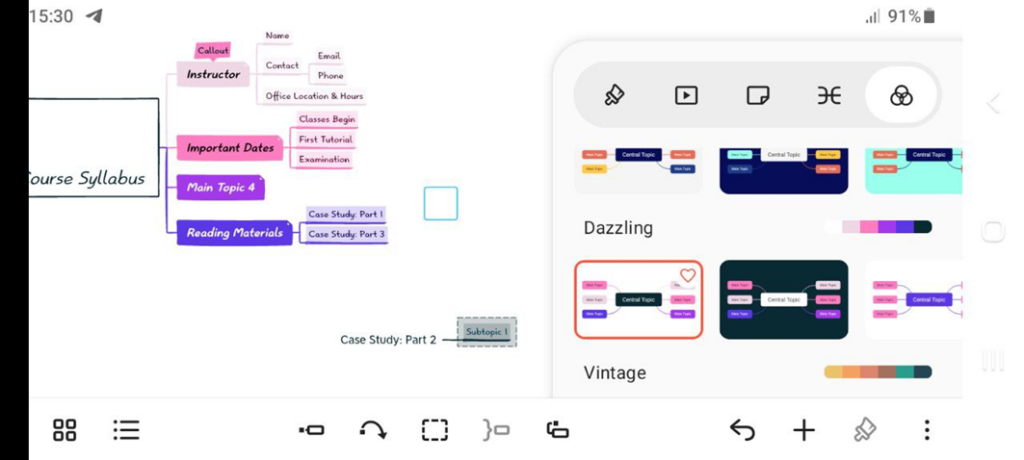XMind — кроссплатформенное приложение, которое работает и на устройствах под управлением Андроид. С его помощью создают планы, составляют ментальные карты, Бесплатно скачать установщик программы в виде файла APK на телефон можете по ссылке ниже. У неё мультиязычный интерфейс, однако версии на русском не существует.
Особенности, функции
Полное название мобильной версии приложения – Xmind: Mind Map & Brainstorm. Функциональность мобильной версии мобильной версии слабо уступает десктопному приложению. Вы можете также создавать интеллектуальные карты из 20 шаблонов, добавлять на них разные графические элементы, менять иерархичность тем и подтем, редактировать текст, менять размеры объектов, устанавливать между ними связи.
Есть функция вставки дополнительного контента: комментариев, аудиофайлов, голосовых заметок, графических объектов, формул, стикеров. Также в XMind есть иллюстрации, функция прикрепления ссылок, файлов, маркеры для нумерации действий, обозначения прогресса и добавления реакций.
Вы можете свободно менять размеры и цвет элементов, заливки фона, выравнивать элементы, менять логическую структуру карты, её цветовую схему. Приложение быстро отправит проект знакомому по почте или в социальных сетях, а для обеспечения конфиденциальности – зашифрует файл – установит пароль для доступа к нему.
Как работать
Пользоваться XMind на мобильном просто. Сразу нужно указать каталог для хранения файлов – разрешить приложению запись в определённую папку. Далее нужно открыть шаблон: тапните по плюсу, выберите «Choose template».
Определитесь с заготовкой.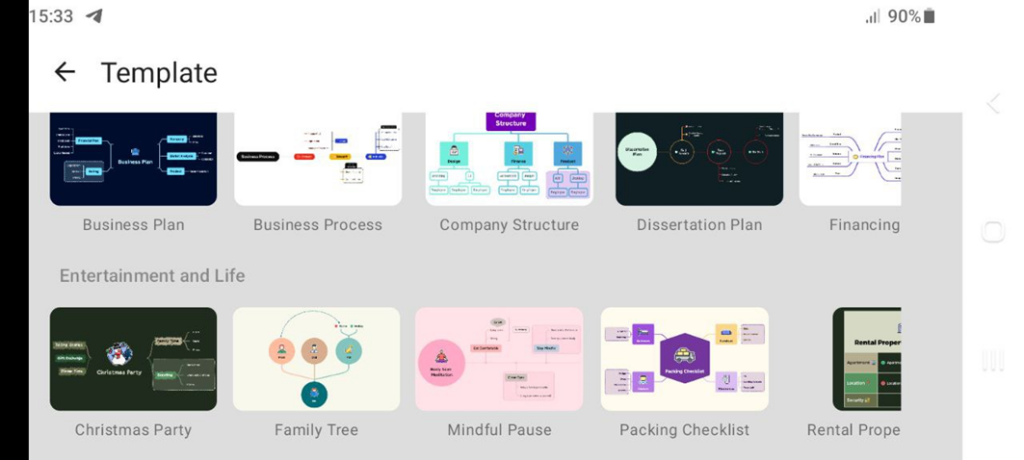
При помощи двойного тапа меняется текст, продолжительный одинарный тап позволяет переместить объект. Если нужно изменить масштаб, воспользуйтесь привычным свайпом с двумя пальцами: их приближение будет уменьшать изображение, отдаление друга от друга – увеличение. Пользуйтесь кнопками внизу:
- первая – добавление подтемы;
- вторая – установка связи между ними;
- третья – выделение;
- четвёртая – подведение итогов;
- пятая – добавление объекта с тем уровнем структуры, что и выбранный.

После тапа по объекту появляется его контекстное меню. Иконка со щёткой отвечает за внешний вид карты, а нажатие на значок с тремя полосками и точками отобразит схему проекта с сохранением иерархии и возможностью редактирования текста.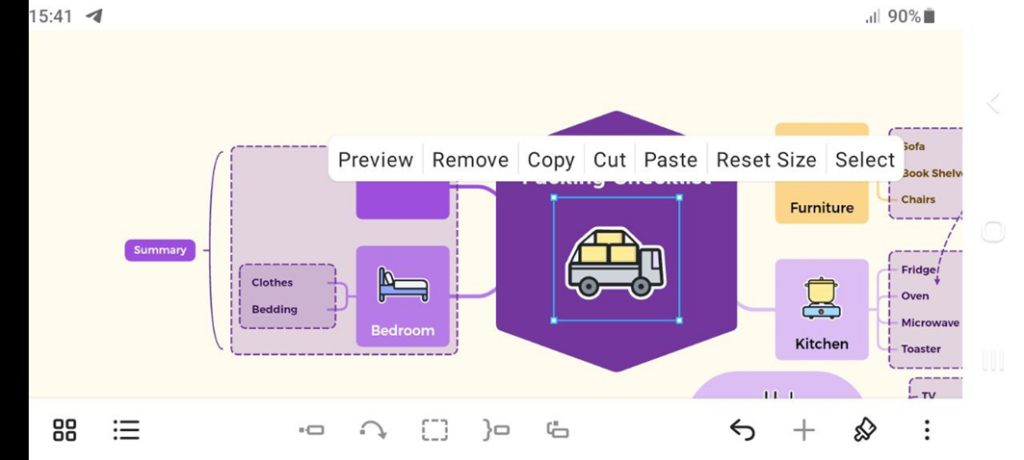
Тап по трем точкам открывает главное меню, через которое можно сохранить файл, поделиться им, запаролить, запустить презентацию проекта.